
发布时间:2021-10-20 15: 17: 54
相信很多朋友都有在B站观看视频的习惯,这家网站视频内容丰富,可以满足我们的多样化需求。但B站的网页版并没有提供下载的功能,那么,如果遇到喜欢的视频想要收藏,怎么办呢?接下来,就让小编带大家看看如何使用Internet Download Manager快速下载B站上的视频吧!
第一步,我们需要在Internet Download Manager上设置可供抓取页面的浏览器,如谷歌浏览器、IE等(如图1)。
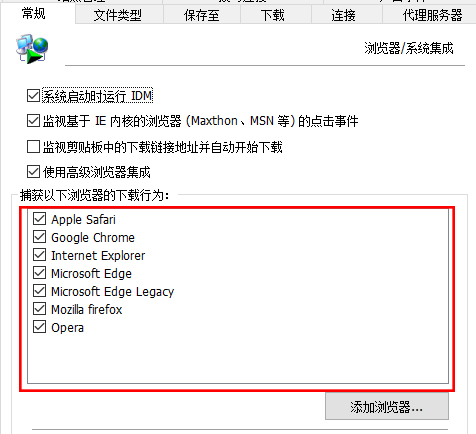
小提示:如果选项中没有你正在使用的浏览器,怎么办呢?别担心,我们还可以点击“添加浏览器”选项来选择我们需要捕获的浏览器。只需要在跳转的文件夹对话框中,选择我们正在使用的相应浏览器的exe文件就可以立即添加。

第二步,设置下载小浮动条。在软件上方的“选项”中,找到“自定义浏览器中的IDM下载浮动条”项,在该对话框中,我们可以设置浮动条样式以及选择同意捕获的相应的媒体文件类型(如图3)。
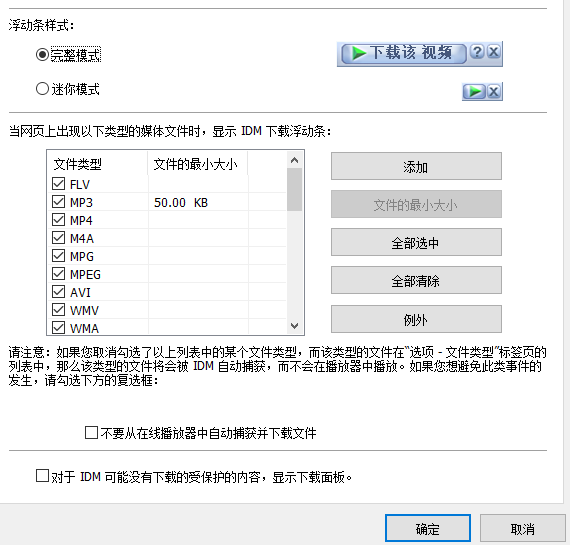
图3:自定义IDM下载浮动条
第三步,打开浏览器,启用IDM下载插件,当启用成功时,搜索栏右侧会出现IDM的图标,同时,在B站视频的右上角会出现下载浮动条,此时,就表示我们可以使用该软件进行视频下载了(如图4)。
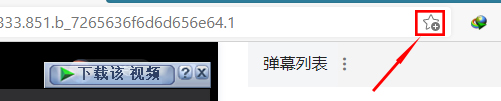
第四步,切换视频播放器。由于B站的视频比较特殊,当使用B站默认的H5播放器时,下载出来的视频可能会出现没有声音的情况。因此,我们需要先将鼠标悬停在视频右下角的“设置”图标上,将播放器切换为Flash播放器(如图5)。
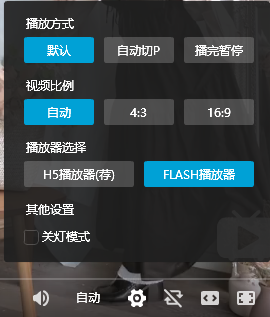
第五步,点击“下载该视频”,就可以看到下载框了。我们可以选择自己喜欢的下载路径。此外,还可以将该路径添加为所有“视频”分类都使用的默认路径。接下来,只需要点击“开始下载”,就可以体验IDM流畅、快捷的下载速度了。比如B站这个10M以内的视频,不到1秒就下载好了,是不是飞一般的速度呢?
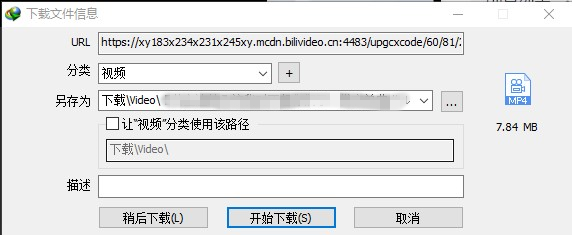
以上就是关于如何下载B站视频的介绍了,有了这款强大而飞速的下载软件,就可以方便地收藏我们喜欢的up主的视频啦!更多关于Internet Download Manager的使用技巧,欢迎登陆官方网站查询。
作者:南行
展开阅读全文
︾